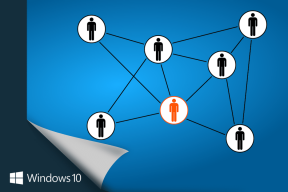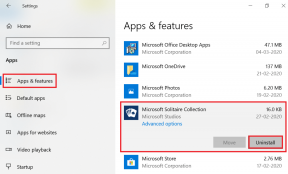7 најбољих начина да поправите С Пен који не ради на Самсунг Галаки уређајима
Мисцелланеа / / May 23, 2022
Самсунгова Галаки Ноте серија била је једна од најпопуларнијих линија паметних телефона све док је Самсунг није убио 2021. УСП телефона серије Ноте је био да су долазили са оловком познатом као С Пен. Пошто серија Ноте више не постоји, недавно је лансирана Галаки С22 Ултра је наследио С Пен.

Галаки З Фолд 3 такође има подршку за С Пен и неколико Самсунг таблета. То је одличан алат за дигиталне уметнике, па чак и професионалце који желе додатну корисност. Ако често користите С Пен на свом Самсунг Галаки уређају, сигурно не бисте желели да изненада престане да ради. Ако јесте, ево неколико начина на које можете да поправите да С Пен не ради на вашем Самсунг Галаки уређају.
1. Користите компатибилну С оловку са својим уређајем
Самсунг нуди различите С оловке у зависности од Галаки уређаја који имате. На пример, серија Галаки Ноте или серија Галаки С користи другачију С Пен од Галаки Фолд серије. Дакле, ове С оловке нису заменљиве и можда неће радити на другим уређајима ако нису подржане.

Уверите се да користите исправну С Пен за свој Галаки уређај. Можете проверити Самсунг
Страница компатибилности са С Пен оловком да бисте сазнали да ли ваш Галаки уређај подржава одређену С Пен.2. Напуните С Пен преко Галаки уређаја
Са најновијом генерацијом С оловака, Самсунг је додао додатну функционалност оловци као што су покрети за ваздух, Блуетоотх даљински, итд. Мораћете да напуните С Пен да бисте користили ове додатне функције.

Пуните С Пен неко време преко свог Галаки уређаја, а затим проверите да ли ради како је предвиђено. Ако имате Самсунг Галаки паметни телефон, уметните С оловку у шупљину на дну телефона и оставите је тамо неколико минута. Ако имате таблет, поставите С Пен на задњу површину језичка намењеног за пуњење.
3. Уверите се да сте у Блуетоотх домету док користите С оловку
Као што је раније поменуто, новије верзије С Пен-а подржавају покрете за које се повезује са вашим телефоном преко Блуетоотх-а. Дакле, ваш уређај мора да буде у Блуетоотх опсегу да би користио те функције.
Приближите се телефону или таблету помоћу С оловке и користите дугме на С оловци или покрете у ваздуху.
4. Проверите да ли апликација коју користите подржава С Пен покрете
Покрети С Пен-а помажу у обављању одређених радњи док користите апликације. Можете да снимате слике у апликацији за камеру, да се крећете кроз веб странице или да прескачете слике у апликацији Галерија.
Међутим, не подржавају све апликације С Пен покрете. Користите компатибилну апликацију и покрети би требало да раде добро. Да бисте проверили да ли је апликација компатибилна са покретима С Пен или не, ево шта можете да урадите.
Корак 1: Отворите апликацију по вашем избору на свом Галаки телефону и уклоните С Пен из шупљине.
Корак 2: Додирните малу икону С Пен на екрану.

Сада, ако је икона Аир ацтионс на врху љубичасте боје, то значи да апликација подржава покрете С Пен. Додирните икону и видећете подржане покрете.
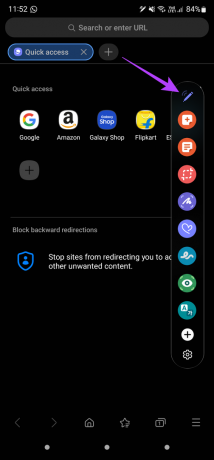

Међутим, ако је икона Аир ацтионс бела, то значи да апликација не подржава никакве покрете С оловком.

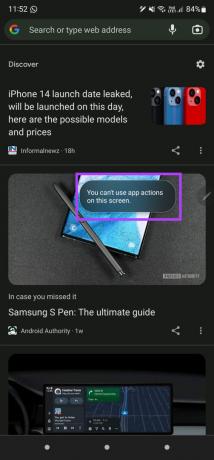
5. Скенирајте или ресетујте С Пен из подешавања
Самсунг вам даје опцију да ресетујете С Пен из апликације Подешавања на телефону или таблету. Ако ваша С оловка не функционише како је предвиђено, можете да је ресетујете да би се понашала нормално. Ево како.
Корак 1: Отворите апликацију Подешавања на свом Самсунг уређају и идите на Напредне функције.
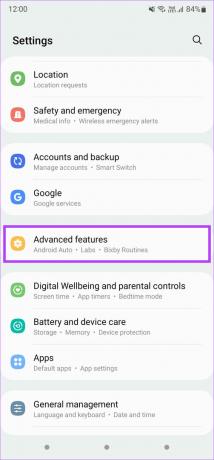
Корак 2: Додирните опцију С Пен.

Корак 3: Изаберите Ваздушне акције.
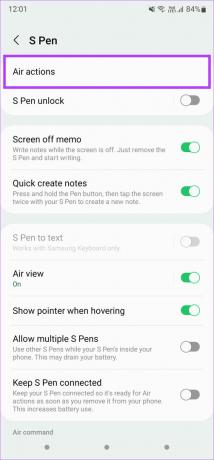
4. корак: Користите мени са три тачке у горњем десном углу да бисте приказали додатна подешавања.
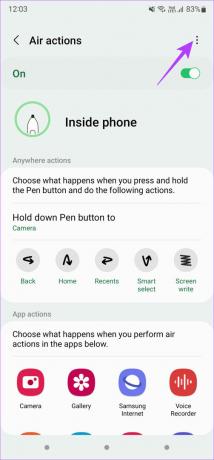
5. корак: Прво изаберите опцију Сцан фор С Пен.

6. корак: Ако то не помогне, можете одабрати опцију Ресет С Пен.
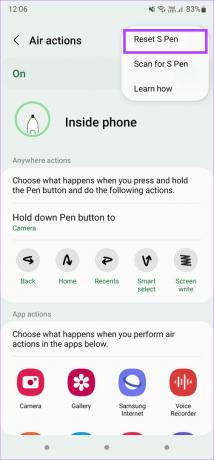
6. Уклоните било коју футролу или маску са телефона
Понекад, дебело кућиште или поклопац могу да ометају функционисање С Пен. Покушајте да уклоните футролу са свог Самсунг телефона или таблета пре употребе С Пен.
7. Омогућите додатну осетљивост ако користите заштитни екран
Ако не можете да пишете или цртате на екрану свог Самсунг уређаја помоћу С оловке, разлог може бити заштита екрана. Ако користите дебели штитник за екран, то би могло да омета функционисање С Пен.
Покушајте да омогућите додатну осетљивост на екрану да бисте видели да ли то помаже у функционалности С Пен-а. Ево како то можете да урадите.
Корак 1: Отворите апликацију Подешавања на свом Андроид телефону и идите до одељка Приказ.

Корак 2: Померите се надоле и пронађите опцију Осетљивост на додир. Омогућите прекидач поред њега.
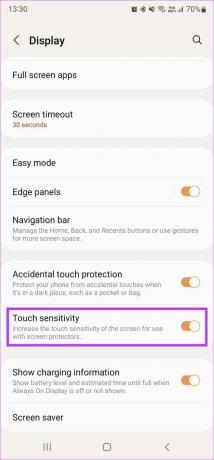
Ако ово не реши проблем, можете потпуно уклонити заштитник екрана, а затим покушати да користите С Пен.
Користите С Пен покрете на свом Самсунг Галаки уређају
Пратите ове кораке на свом Самсунг телефону или таблету и моћи ћете поново да користите С Пен без икаквих проблема. Пишите или цртајте користећи С Пен и наставите да користите покрете без икаквих проблема.
Последњи пут ажурирано 23. маја 2022
Горњи чланак може садржати партнерске везе које помажу у подршци Гуидинг Тецх. Међутим, то не утиче на наш уреднички интегритет. Садржај остаје непристрасан и аутентичан.

![Онемогућите екран осетљив на додир у оперативном систему Виндовс 10 [ВОДИЧ]](/f/5feb07854196297081e514ede74ffe31.png?width=288&height=384)